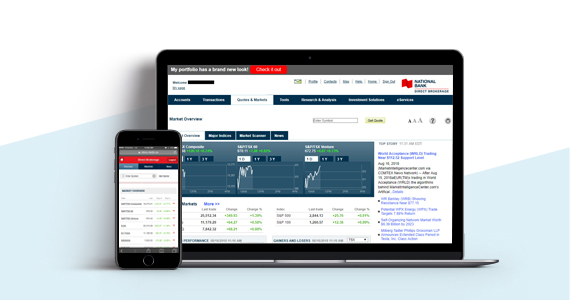Remplacer mon appli sur iPad
Pour continuer à profiter de nos services en ligne, vous devez d’abord désinstaller l’ancienne application et ensuite installer la nouvelle.

Pour connaître la version de votre application, vous devez identifier votre mode de connexion:
- Si vous devez entrer votre numéro de carte de débit ou crédit pour vous connecter, vous avez l’ancienne application. Vous devez donc la supprimer.
- Si vous devez entrer votre adresse courriel pour vous connecter, vous avez la nouvelle application.
Pour supprimer l’application, vous devez:
- Repérer sur votre iPad l’icône de la Banque Nationale
- Appuyer de façon prolongée sur l’icône (et lâcher une fois que les autres applications se mettent à trembler)
- Cliquer sur le petit « x » en haut à gauche de l’application
- Choisir l’option Supprimer dans le message demandant de confirmer la suppression
- Appuyer sur le bouton principal de votre iPad
Pour installer la nouvelle application:
- Ouvrez votre App Store
- Dans la section Rechercher, en haut à droite, écrivez « bnc » et sélectionnez « bnc mobile » dans les applications suggérées
- Cliquez sur Obtenir et ensuite sur Installer
- Une fois l’application installée, cliquez sur Ouvrir. Vous serez redirigé vers l’application de la Banque Nationale
Des questions?
Trouvez les réponses dans la foire aux questions de Ma banque en ligne.
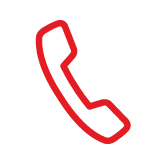
1 888 835-6281
7 h à 20 h (HE)
7 jours sur 7